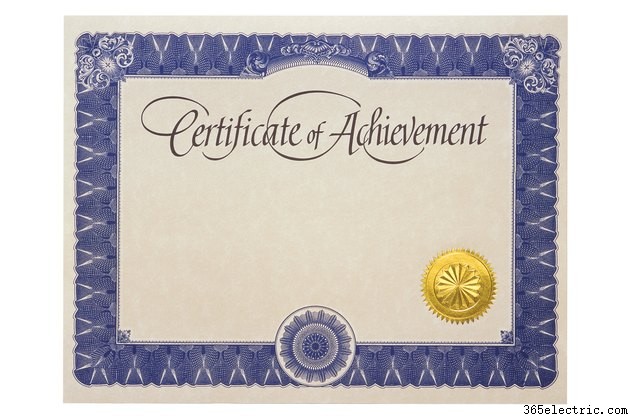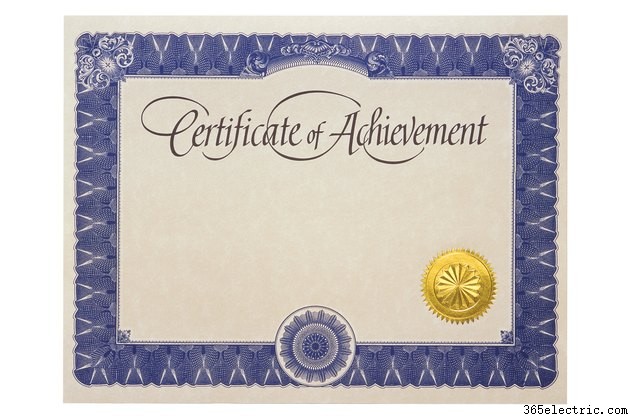
Quer celebrem conquistas no local de trabalho, sucesso atlético, conquista acadêmica ou liderança comunitária, os certificados geralmente apresentam bordas formais ornamentadas, algumas impressas em tintas metálicas. Embora essas decorações imitem obras de arte desenhadas à mão, a maioria deve seus redemoinhos, padrões e motivos ao software de design gráfico e ilustração. Muitos programas, incluindo o Adobe Illustrator, incluem elementos pré-fabricados que você pode aplicar a caixas de contorno e molduras com designs elaborados adequados para emoldurar. Esses elementos trazem simplicidade de um clique para a tarefa de criar documentos comemorativos.
Etapa 1
Escolha a ferramenta Retângulo ou Retângulo arredondado na caixa de ferramentas do Adobe Illustrator. Clique na prancheta do documento para abrir a caixa de diálogo da ferramenta. Insira uma largura e uma altura menores que as dimensões da sua prancheta. Clique no botão "OK" para criar a caixa na qual você aplicará seu tratamento de fronteira.
Etapa 2
Escolha "Transform" no menu View para abrir o painel Transform se não estiver visível. Clique no ponto no centro do proxy de alinhamento no lado esquerdo do painel para definir o ponto de origem de suas transformações para a posição central. Insira metade da largura da sua prancheta no campo de entrada de dados "X" e metade da altura da sua prancheta no campo "Y" para posicionar a caixa no centro da sua prancheta. Pressione a tecla "Enter" ou "Return" para confirmar sua transformação.
Etapa 3
Selecione o menu suspenso "Brush Libraries" do menu Window, depois escolha o submenu "Borders" e clique na opção "Decorative". O painel autônomo da biblioteca de padrões de pincel é aberto na tela.
Etapa 4
Alterne para a ferramenta Seleção na caixa de ferramentas do Adobe Illustrator. Clique no objeto retangular que você desenhou para selecioná-lo se ainda não estiver ativo.
Etapa 5
Percorra a lista de estilos de borda decorativa. Clique em uma das entradas para aplicá-la ao seu objeto vetorial. Se você não gostar do resultado ao vê-lo em uso, experimente mais para encontrar uma seleção que atenda às suas necessidades.
Dica
Adicione uma segunda borda dentro da primeira para decoração extra. Abra o painel Pincéis no menu Janela e clique duas vezes em uma entrada de pincel padrão para personalizá-lo. Se você alterar seu método de colorização, sua cor-chave - a cor dominante no padrão - mudará para se harmonizar com qualquer cor de traço ativa. Salve seu padrão alterado com um novo nome para evitar alterar o padrão aplicado a qualquer objeto existente em seu documento. As cores de um pincel padrão são adicionadas ao painel Amostras quando você aplica o pincel a um objeto. Isso permite que você use essas cores em outras partes do design. Experimente outras bibliotecas de bordas se quiser aplicar uma decoração não tradicional ao design do seu certificado. Por exemplo, você pode selecionar grãos de madeira, formas inovadoras ou padrões geométricos. Crie um padrão próprio se as extensas bibliotecas do Adobe Illustrator não contiverem uma opção adequada ao seu projeto.
Aviso
Evite aplicar padrões elaborados a objetos com formas elaboradas. O resultado adicionará tanta complexidade ao seu trabalho artístico que talvez você não consiga imprimi-lo.